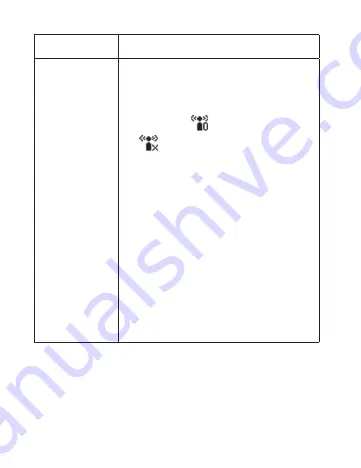
50
Problem
Maßnahmen zur Behebung
Die WLAN-
Verbindung
zwischen
Hotspot-Gerät
und Client
lässt sich nicht
herstellen
• Prüfen Sie, ob die WLAN-Funktion
aktiv ist. Drücken Sie die
WPS
-
Taste, um die WLAN-Funktion zu
aktivieren
oder deaktivieren
.
• Aktualisieren Sie die Netzwerkliste
und wählen Sie den korrekten
SSID aus.
• Prüfen Sie die IP-Adresse, um si-
cherzustellen, dass in den Internet-
protokoll (TCP/IP)-Eigenschaften
die Option "IP-Adresse automa-
tisch beziehen" aktiviert ist.
• Geben Sie beim Verbinden des
Geräts den korrekten Netzwerk-
schlüssel (WLAN-Passwort) ein.
Summary of Contents for MF93D
Page 14: ...14 3 Select Internet Protocol TCP IP and then click Properties ...
Page 41: ...41 3 Wählen Sie Internetprotokoll TCP IP und klicken Sie auf Eigenschaften ...
Page 68: ...68 2 Cliquez avec le bouton droit sur Connexion réseau sans fil puis sélectionnez Propriétés ...
Page 69: ...69 3 Sélectionnez Protocole Internet TCP IP puis cliquez sur Propriétés ...
Page 97: ...97 2 Klik met de rechtermuisknop op Draadloze netwerkverbinding en klik op Eigenschappen ...
Page 98: ...98 3 Selecteer Internetprotocol TCP IP en klik dan op Eigenschappen ...
















































